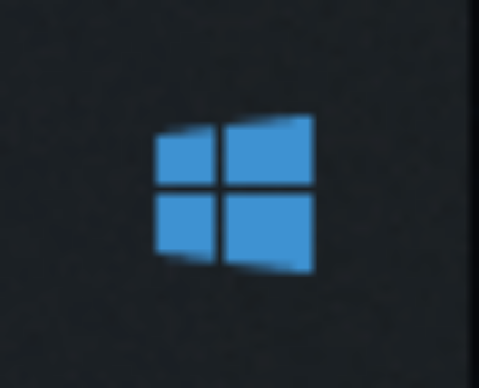
一、点击系统左下角的"开始"图标如下:
二、在Cortana模式下打开Power Shell,在弹出的"开始"菜单中,单击"Cortana"菜单。如下图所示
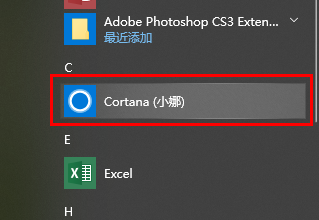
三、在搜索框中,键入Power Shell如下:
四、右键单击Windows Power Shell菜单,然后在弹出菜单上单击Run作为管理员选项,如下图所示:
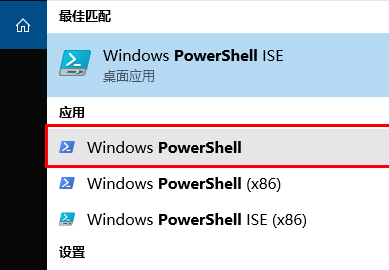
五、现在,我将向大家展示如何直接打开Power Shell菜单窗口,点击开始菜单后,我们用鼠标滚轮向下滚动弹出菜单,找到Power Shell菜单选项。以下为:
六、单击"Windows Power Shell"菜单选项,用鼠标左键打开:
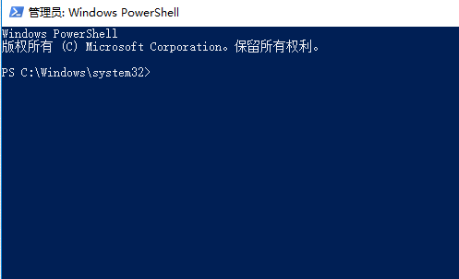
七,右键单击"Windows Power Shell"菜单,然后在弹出的菜单中单击"作为管理员运行"选项。
八、使用命令"getappxpackage微软,删除appxpack’卸载图片查看器。如下所示:
九、点击"开始"菜单,用鼠标滚轮滚动"开始"菜单,找到"微软Storeu"选项,点击即可,如下图:
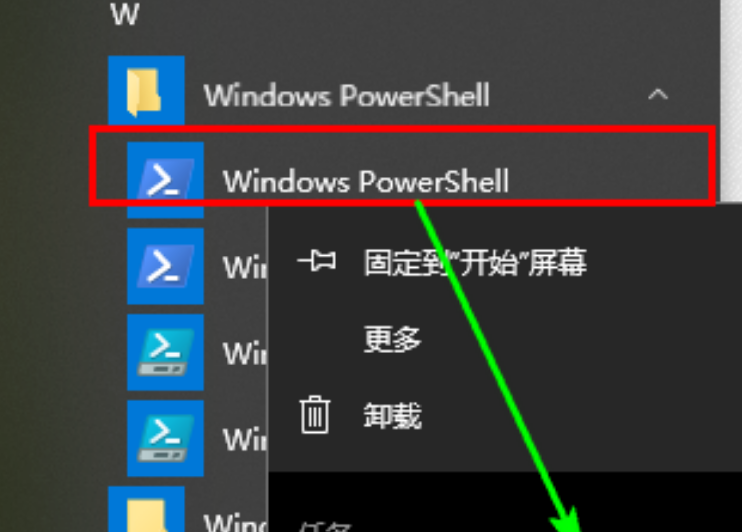
十、点击微软商店的搜索按钮如下:
十一、在搜索框中"输入"Photo",如下图所示:
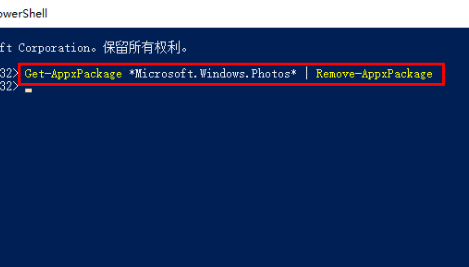
十二、在搜索结果中,我们点击微软照片选项,如下所示:
十三、单击"安装"按钮提示我们提供一个帐户框,关闭帐户对话框并开始安装,如下图所示:
十四、等待安装,如下所示:
十五、如果产品已经安装完毕,那么图片查看器就安装成功了,如下图所示:
十六、到目前为止,图片查看器已经重新安装。







